¿Cómo Ocultar los Chats de WhatsApp en iPhone y Android?
Consejos de WhatsApp
- 1 Sobre WhatsApp
- Alternativas a WhatsApp
- Ajustes de WhatsApp
- Mejores Ideas de Mensajes
- Estado de WhatsApp
- Widget de WhatsApp
- Carpeta de WhatsApp
- WhatsApp Last Seen
- WhatsApp Business Web
- WhatsApp Business Cuenta
- Precio de WhatsApp Business
- 2 Respaldo de WhatsApp
- Respalda Mensajes de WhatsApp
- Respalda WhatsApp Automáticamente
- Respalda Extractor de WhatsApp
- Respalda WhatsApp en Línea
- Respalda Fotos/Videos de WhatsApp
- 3 Recuperación de WhatsApp
- Recuperar Mensajes de WhatsApp
- Restaurar WhatsApp Android/iPhone
- Restaurar los Mensajes Borrados
- Recuperar Imágenes de WhatsApp
- Apps Gratuitos para Recuperar WA
- Recuperar Conversaciones WhatsApp
- 4 Transferencia de Whatsapp
- Transferir WhatsApp entre Android
- Transferir Mensajes entre iPhone
- Pasar Mensajes de Android a iPhone
- Pasar Mensajes de iPhone a Android
- Mover Mensajes/Fotos desde WA a PC
- Pasar Mensajes de iPhone a PC
- Mover WhatsApp a una Tarjeta SD
- GBWhatsApp y WhatsApp Messenger
- 5 Consejo y Trucos de WhatsApp
- Hackear en WhatsApp
- WhatsApp Fondos de Pantalla
- WhatsApp Tono de Notificación
- Gestionar Contactos en WhatsApp
- Instalar WhatsApp en el iPad
- WhatsApp sin Tarjeta SIM
- Ubicación en tiempo real WhatsApp
- Problemas de WhatsApp en iPhone y Solución


Aug 01, 2025 • Categoría: Administrar Aplicaciones Sociales • Soluciones probadas
Los humanos tienen capacidades mentales limitadas y suelen olvidar las contraseñas complicadas. En concreto, según un estudio, alrededor del 78% de las personas olvidan las contraseñas y luego intentan restablecerlas. Es un número muy desalentador y puede acarrear problemas muy serios si hay alguna información importante escondida al otro lado de esa contraseña. El mismo problema puede ocurrir si te olvidas de la contraseña de WhatsApp, lo que puede conducir a un estrés y ansiedad grave.
WhatsApp se ha convertido en una aplicación de comunicación y mensajería segura muy popular, con más de 2.000 millones de usuarios activos en todo el mundo. Te voy a presentar cómo desbloquear WhatsApp en caso de que olvides tu contraseña sin necesidad de conocimientos técnicos previos y con un potente kit de herramientas de Wondershare para el respaldo de WhatsApp.
Parte 1. ¿Cómo Bloquear WhatsApp con Contraseña?
WhatsApp introdujo la función de bloqueo Touch ID y Face ID en la app para ofrecer una capa adicional de privacidad a sus miles de millones de usuarios en todo el mundo. Con esta función, puedes solicitar el bloqueo por huella dactilar cuando intentes abrir WhatsApp en tu dispositivo móvil. Si esta función está activada, tendrás que desbloquear con los dedos o con el reconocimiento facial para desbloquear la aplicación y utilizarla.
WhatsApp no te pedirá que vuelvas a añadir tu huella dactilar o tu cara cuando actives la función en la app. Se basará en las credenciales de autenticación registradas en el sistema.
Bloquear WhatsApp en Android
Los pasos para activar el bloqueo por huella dactilar son:
Paso 1: Ve a WhatsApp y luego abre el "Menú de Opciones" el icono de tres puntos en la esquina superior derecha y luego pulsa en la "Configuración".
Paso 2: Dentro de la configuración, ve a "Cuenta" y luego a "Privacidad". En la parte inferior, verás la opción de "bloqueo por huella dactilar", pulsa sobre ella
Paso 3: Una vez dentro de la opción de bloqueo por Huella Dactilar verás un botón de alternancia llamado "Desbloqueo con Huella Dactilar" actívalo
Paso 4: Se te pedirá que pulses el sensor de huellas dactilares para guardar tu huella
Paso 5: Puedes seleccionar la franja horaria a partir de la cual tendrás que autentificarte con tu huella dactilar y también si quieres mostrar el contenido en la barra de notificaciones o no

Nota: Esta función sólo está disponible en los dispositivos Android y para utilizarla es necesario activar el bloqueo por huella dactilar en los ajustes del móvil. Otra cosa a tener en cuenta aquí es que podrás seguir respondiendo a las llamadas de WhatsApp incluso si la aplicación está bloqueada.
Bloquear WhatsApp en iOS
Apple ha eliminado el sensor de huellas dactilares de sus últimas versiones de iPhone por lo que el WhatsApp en iOS ha introducido el inicio de sesión con Face ID. Aunque Touch ID también es compatible con los modelos más antiguos de la familia Apple.
Con iOS 9+ puedes activar el Face ID o el Touch ID mediante los siguientes pasos:
Paso 1: Dentro de WhatsApp dirígete al menú "Ajustes" y luego a "Cuenta", después a "Privacidad" y finalmente pulsa en la opción "Bloqueo de Pantalla"
Paso 2: Si tienes una versión más reciente de iPhone, verás Face ID en lugar de Touch ID, activa la opción Requerir Face ID
Paso 3: Puedes definir la cantidad de tiempo antes de que WhatsApp te pida la autenticación de Touch ID o Face ID

Nota: Podrás responder a los mensajes desde la notificación y contestar a las llamadas incluso cuando la aplicación esté bloqueada. Para usar Face ID o Touch ID deben estar activados desde los ajustes del iPhone. Si ambos métodos de autenticación fallan, puedes acceder a WhatsApp utilizando el código de acceso de reserva del iPhone para iniciar sesión en la aplicación.
Parte 2. ¿Cómo Desbloquear WhatsApp sin Contraseña? ¡No Hay Pérdida de Datos!
Las personas suelen enviar y recibir información privada y crítica en WhatsApp, por lo que olvidar la contraseña puede acarrear graves problemas y estrés. Para que no te preocupes te mostraré aquí las únicas formas disponibles para desbloquear WhatsApp sin pérdida de datos.
Fase 1 Respaldo de WhatsApp en el móvil local
WhatsApp realiza automáticamente respaldos regulares en el almacenamiento local de tu dispositivo, además de guardarlos en el respaldo en línea de Google Drive. El respaldo local se guarda como un archivo encriptado y puede ser usado para restaurar los chats en el mismo o en cualquier otro dispositivo.
WhatsApp realiza el respaldo local en el almacenamiento local diariamente cuando el uso del dispositivo es mínimo. El respaldo local será almacenado durante los últimos 7 días y será descartado después del período automáticamente. Si quieres hacer un respaldo local reciente de tus chats de WhatsApp, sigue los pasos que se indican a continuación.
Paso 1: Abre la aplicación y dirígete al menú "Ajustes" en la esquina superior derecha.
Paso 2: En los Ajustes pulsa en "Chats" y luego en "Respaldo del Chat" encontrarás un botón verde de Respaldo con los detalles del tamaño y la hora del respaldo más reciente.
Paso 3: Pulsa el botón "Respaldar", esto hará un respaldo de tu chat de WhatsApp en Google Drive mientras que una copia se guardará automáticamente en el almacenamiento interno local.

Nota: Incluso si no tuviste la oportunidad de realizar manualmente el respaldo de WhatsApp, puedes encontrar el respaldo más reciente de tus chats en el almacenamiento interno. Sigue estudiando para conocer el proceso.
Fase 2 Reinstalar WhatsApp y restaurar desde el respaldo local
Si has olvidado tu contraseña de WhatsApp y no puedes acceder a la aplicación. Si has mantenido un respaldo local, podrás restaurar tus chats fácilmente. Sin embargo, primero localiza el respaldo local en el almacenamiento local y renómbralo. Una vez hechas todas estas cosas, ya puedes desinstalar la aplicación y volver a instalarla. Todo esto puede sonar confuso, por eso voy a explicar cada paso a fondo aquí.
Paso 1: Una vez que hayas hecho un respaldo local del WhatsApp podrás acceder a él a través de la aplicación File Manager de tu dispositivo.
Paso 2: Dirígete al almacenamiento del dispositivo y encuentra "WhatsApp" y luego "Bases de Datos" o si has instalado tu WhatsApp en la tarjeta SD encuentra el archivo de respaldo en tu tarjeta SD.
Paso 3: En las bases de datos, puedes encontrar el respaldo local de los últimos 7 días en este formato - "msgstore-YYYY-MM-DD.1.db". Selecciona el respaldo reciente que quieres restaurar y renómbralo a "msgstore.db".
Paso 4: Ahora desinstala el WhatsApp de tu dispositivo y vuelve a instalarlo desde la Google Play Store.
Paso 5: Una vez reinstalado introduce el mismo número de móvil para iniciar el proceso de recuperación. La aplicación detectará automáticamente el respaldo local. Se te pedirá que restaures pulsando el botón "Restaurar" y que esperes entre unos segundos y unos minutos, dependiendo del tamaño de tu respaldo. Todos tus chats y archivos adjuntos recientes se restaurarán y estarán listos para ser utilizados.

WhatsApp ya no requerirá de una contraseña para ser desbloqueado, ya que se trata de una nueva instalación de WhatsApp con todos tus chats y medios recientes con una sola diferencia y es que no hay protección con contraseña en la aplicación.
Parte 3. La Mejor Alternativa a la Copia de Seguridad de WhatsApp: Dr.Fone - Transferencia de WhatsApp
Verás que la solución incorporada de respaldo y restauración desde el respaldo local de WhatsApp son bastante complejas y requieren que pases por un largo proceso antes de poder eludir la protección por contraseña de la aplicación. Para hacerlo mucho más fácil y ofrecerte una solución de un solo clic para hacer un respaldo de tus datos de WhatsApp en tu computadora y usarlos en cualquier dispositivo móvil cuando quieras- Dr.Fone - Transferencia de WhatsApp ofrece una solución eficaz.
Descargar Gratis Descargar Gratis
Para utilizar esta increíble solución, sigue estos sencillos pasos.
Paso 1: Abre Dr.Fone toolkit. Pulsa sobre la opción "Transferencia de WhatsApp" en la esquina derecha. Eso te permitirá hacer un respaldo, transferir y restaurar tus datos de WhatsApp.

Paso 2: Selecciona la opción "Respaldar los mensajes de WhatsApp" que hará un respaldo de todos los mensajes en la computadora, incluyendo las fotos y los videos.

Paso 3: Conecta tu dispositivo móvil a la PC. Tan pronto como conectes el dispositivo, el kit de herramientas detectará automáticamente el dispositivo, ya sea Android o iOS, e iniciará el procedimiento de respaldo de WhatsApp sin requerir ninguna entrada de tu parte.

Paso 4: El respaldo terminará pronto, dependiendo del tamaño de la aplicación de WhatsApp y del historial de chats. La herramienta te notificará una vez que haya terminado.
Paso 5: Puedes ver los archivos de respaldo con la opción "Visualizarlo" en el kit de herramientas. Si has realizado más de un respaldo, puedes seleccionar los archivos de respaldo que quieres ver.
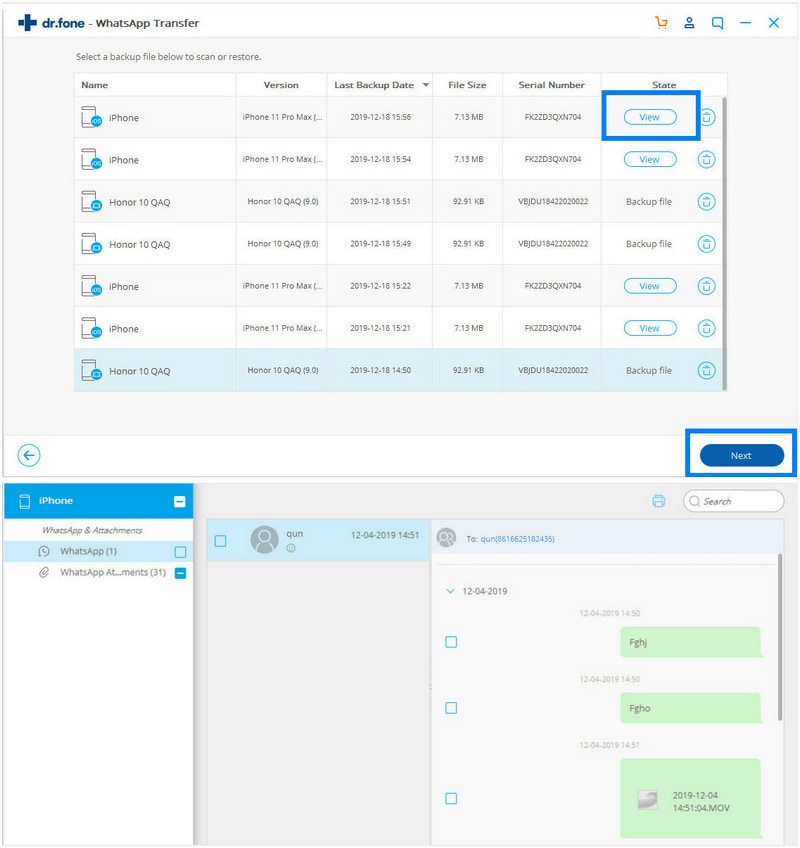
Te he mostrado todos los pasos para realizar un respaldo de tu chat de WhatsApp en la PC que esencialmente preservará y asegurará todos tus chats de cualquiera que intente hackear o husmear en tu vida privada. Este método también te ahorrará el uso de cualquier aplicación dudosa de terceros disponible en la App Store de Apple o en la tienda de Google Play que intente robar tu información personal afirmando que desbloquea WhatsApp por ti.
El kit de herramientas de Dr.Fone - Transferencia de WhatsApp que ofrece Wondershare es un potente y completo programa que puede ayudarte en prácticamente cualquier problema relacionado con WhatsApp que puedas encontrar en tu dispositivo iOS o Android. La empresa asegura y mantiene un programa altamente seguro que ningún hacker puede robar tus datos personales y también te salva de cualquier mirada indiscreta a tu alrededor.
















Paula Hernández
staff Editor